Для того, чтобы настроить интеграцию UIS и CRM, необходимо выполнить следующие действия:
Перейти в личный кабинет UIS под учетной записью администратора. Нажмите на иконку «Администратор» в правом верхнем углу и выберите пункт «Аккаунт».
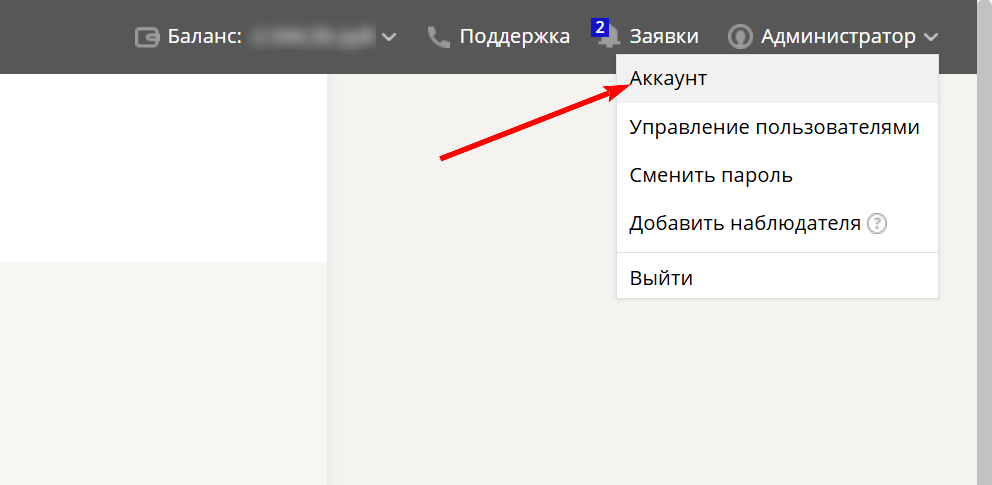
В меню слева перейдите в раздел «Тариф и опции», затем раскройте список опций по кнопке «Все опции».
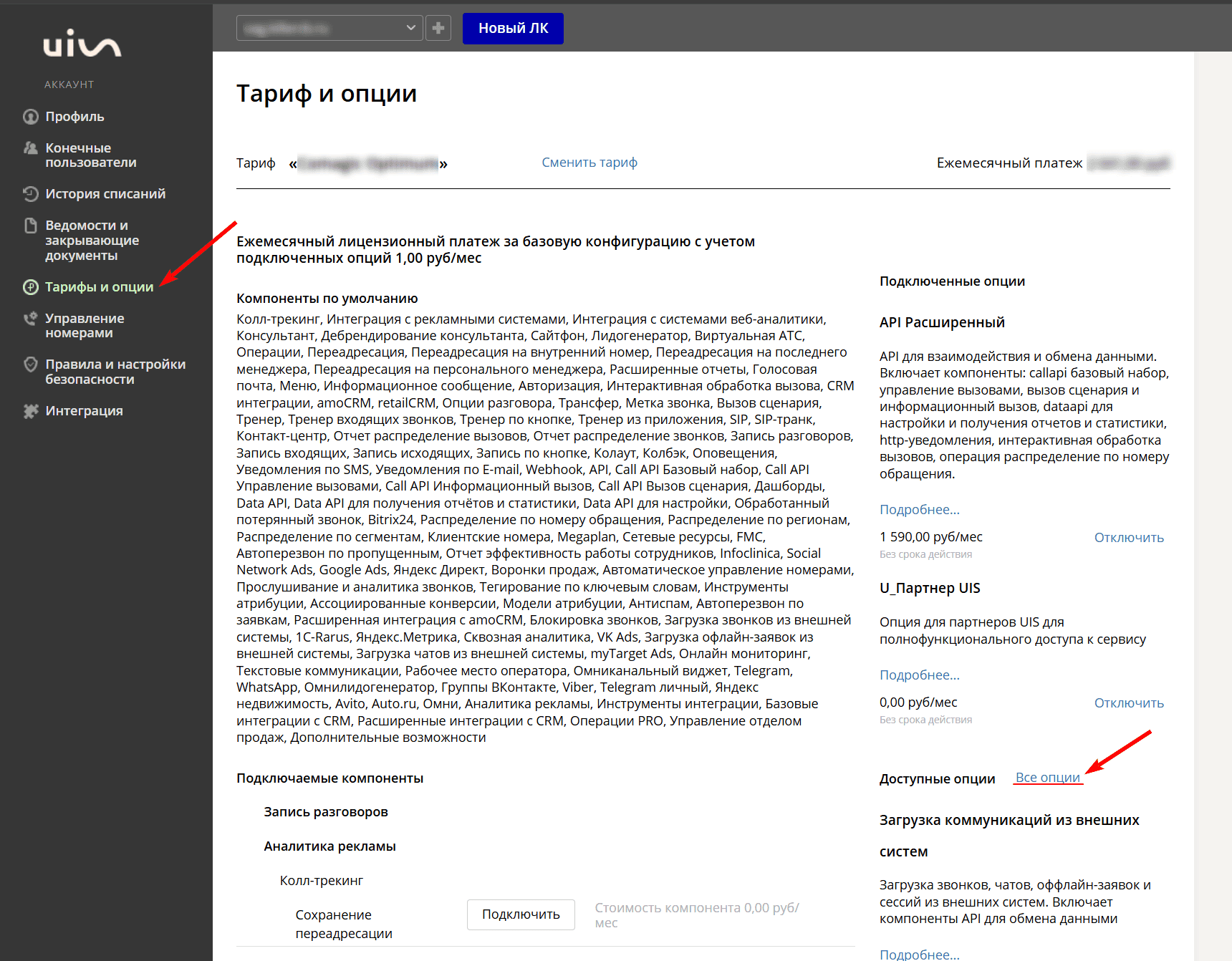
На стороне UIS подключение интеграции со сторонними системами является платным. Для интеграции необходимо подключить опцию «Базовые отраслевые решения».
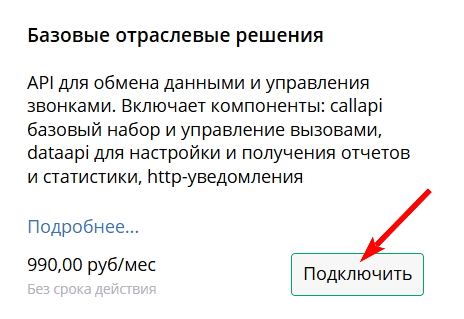
После подключения опции перейдите в раздел «Управление пользователями» и предоставьте одному из них (например, администратору) ключ API: Вам будет предоставлен ключ доступа (сохраните ключ — он показывается только один раз, при создании). Скопируйте этот ключ.
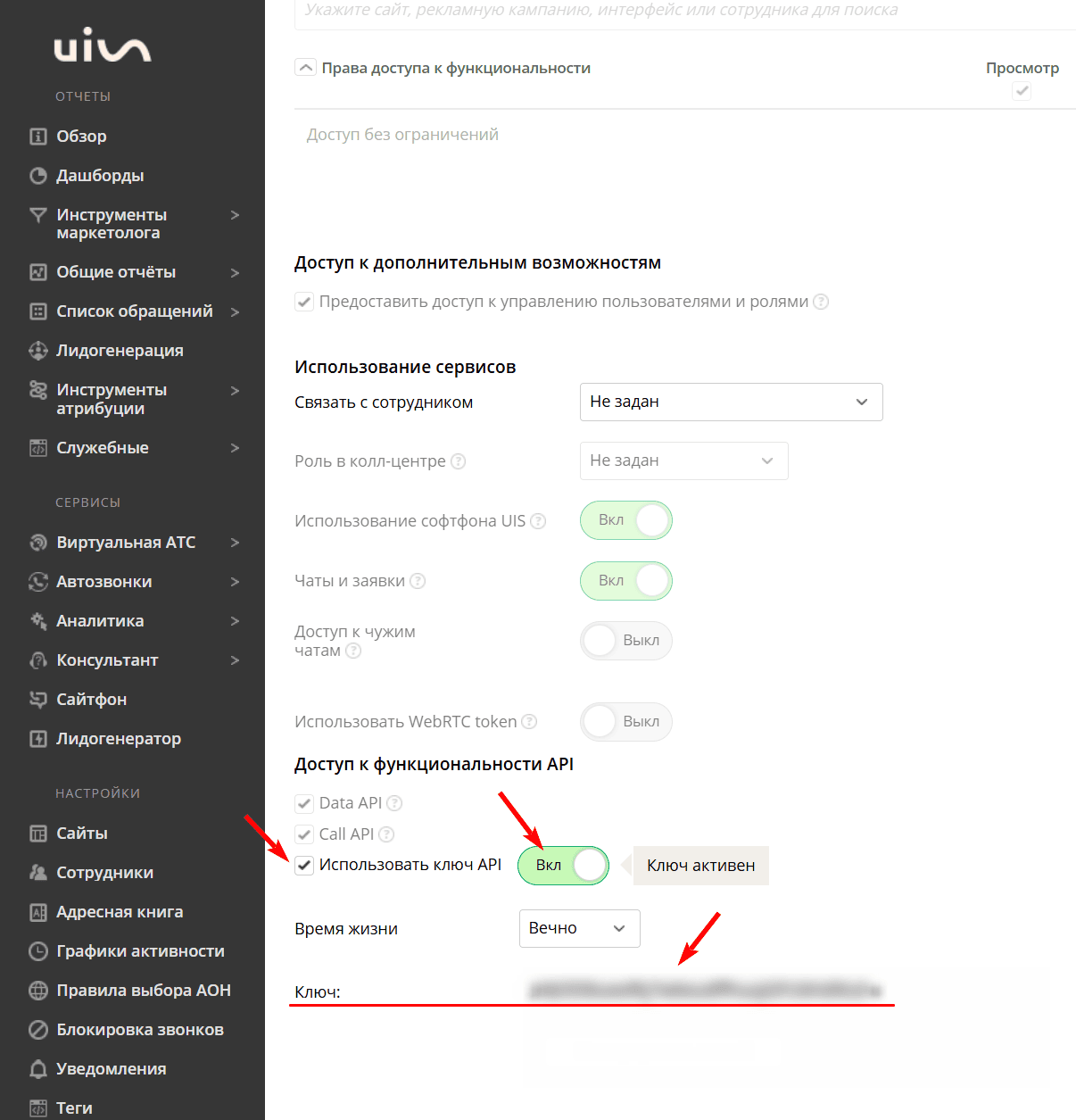
Далее перейдите в раздел «Управление номерами» и скопируйте виртуальный номер, подключенный в UIS.
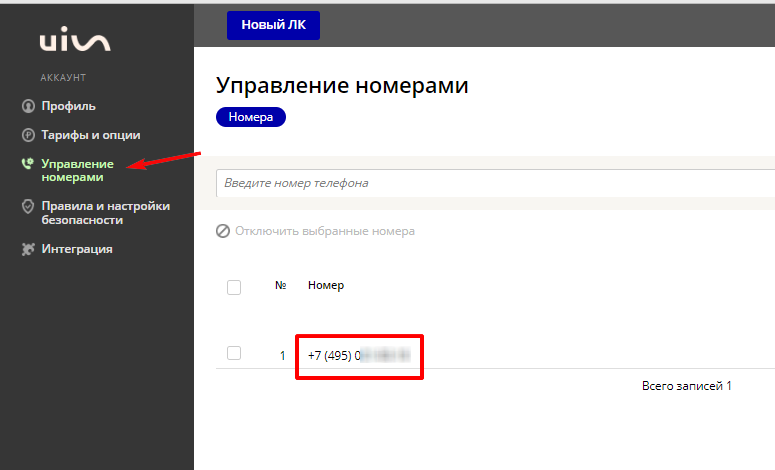
Перейдите в раздел «Правила и настройки безопасности», где необходимо добавить следующие IP адреса наших серверов в белый список:
82.202.217.213
82.202.217.214
109.234.156.246
45.12.65.146
42.12.65.147
45.12.65.147
45.12.65.149
45.12.65.150
Перейдите в CRM, откройте раздел “Настройки” — “Интеграция” — “Телефония”, и в блоке UIS нажмите «Подключить».
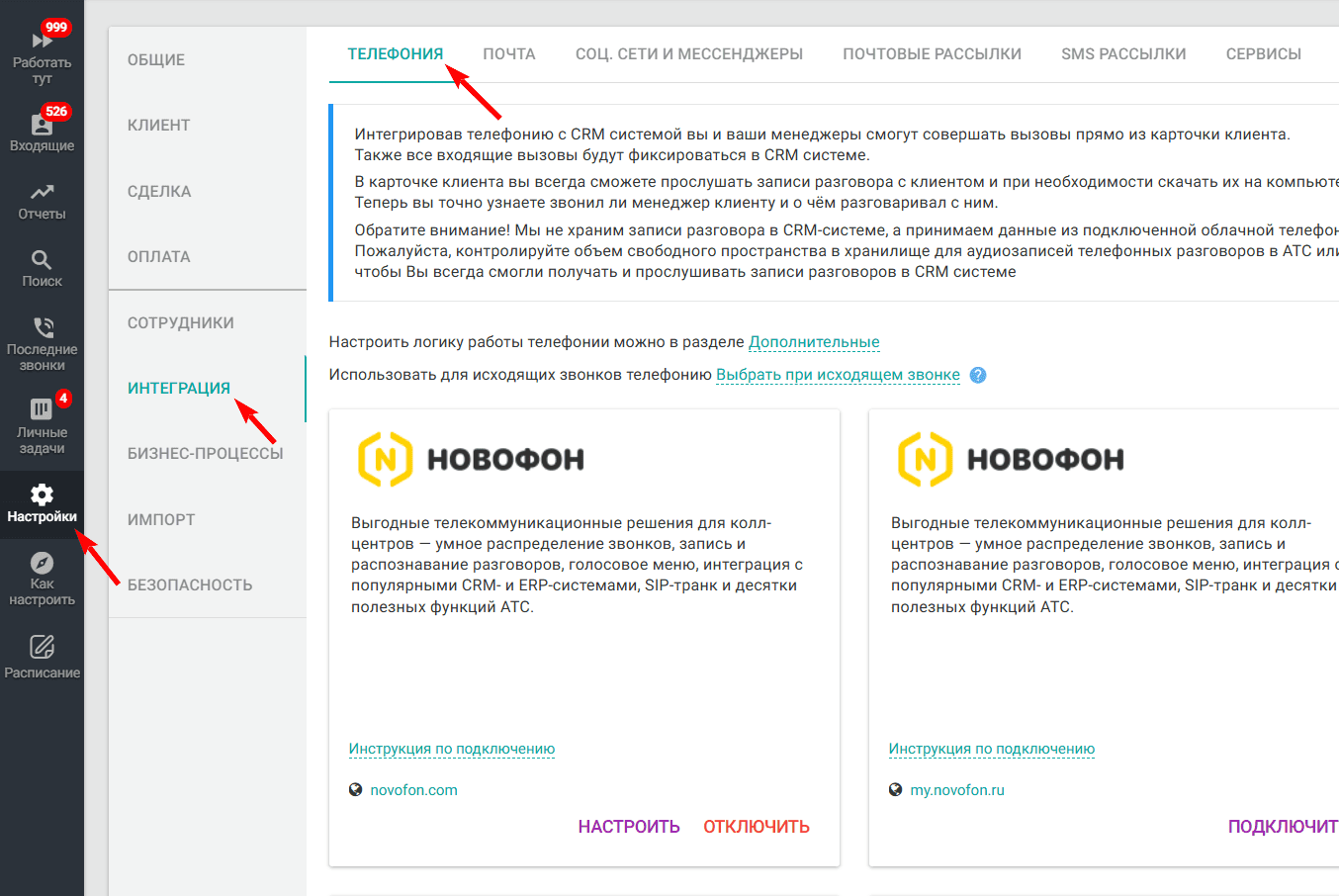
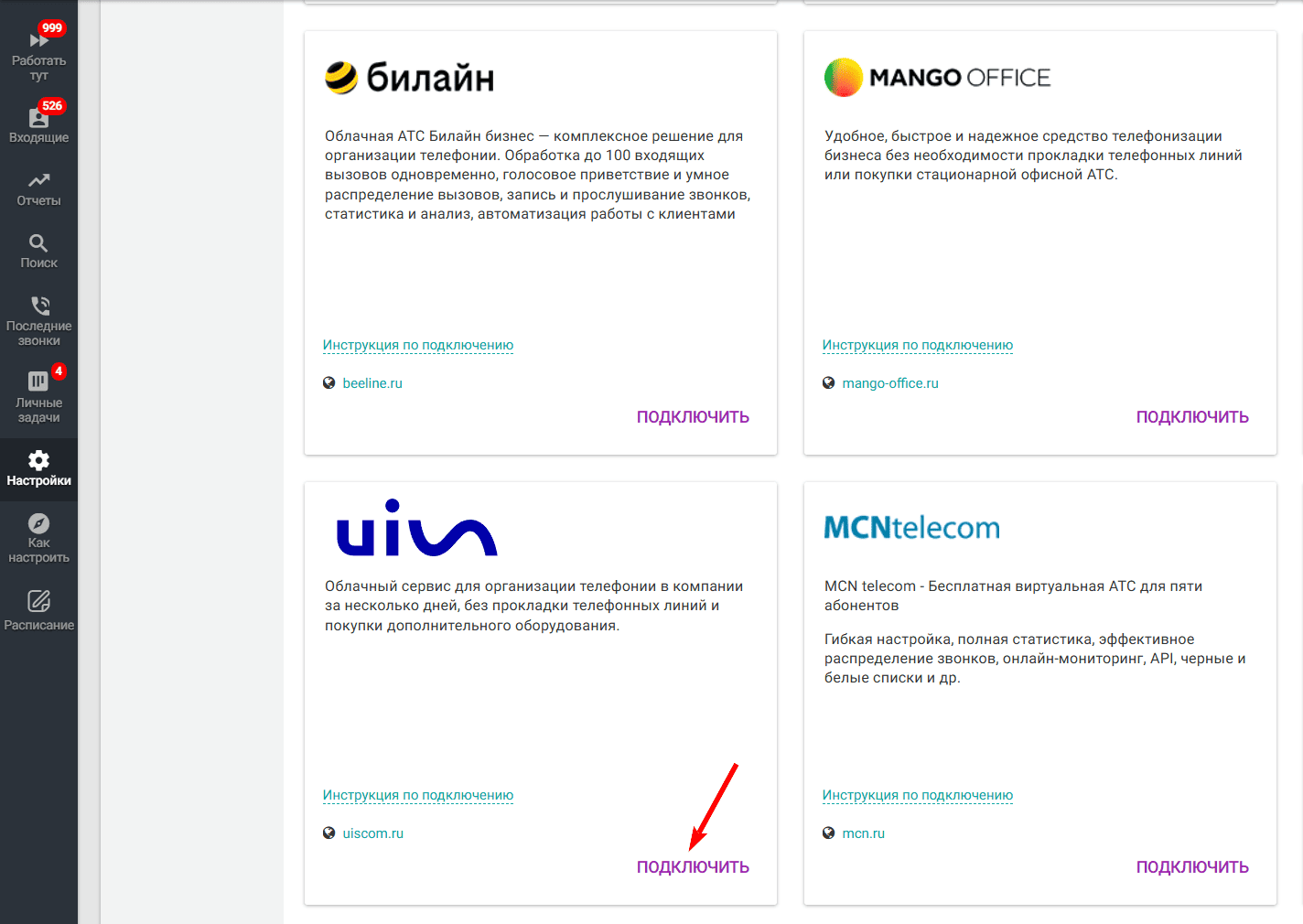
В окне настройки интеграции введите ключ доступа и виртуальный номер, скопируйте ссылку для оповещений и нажмите «Сохранить».
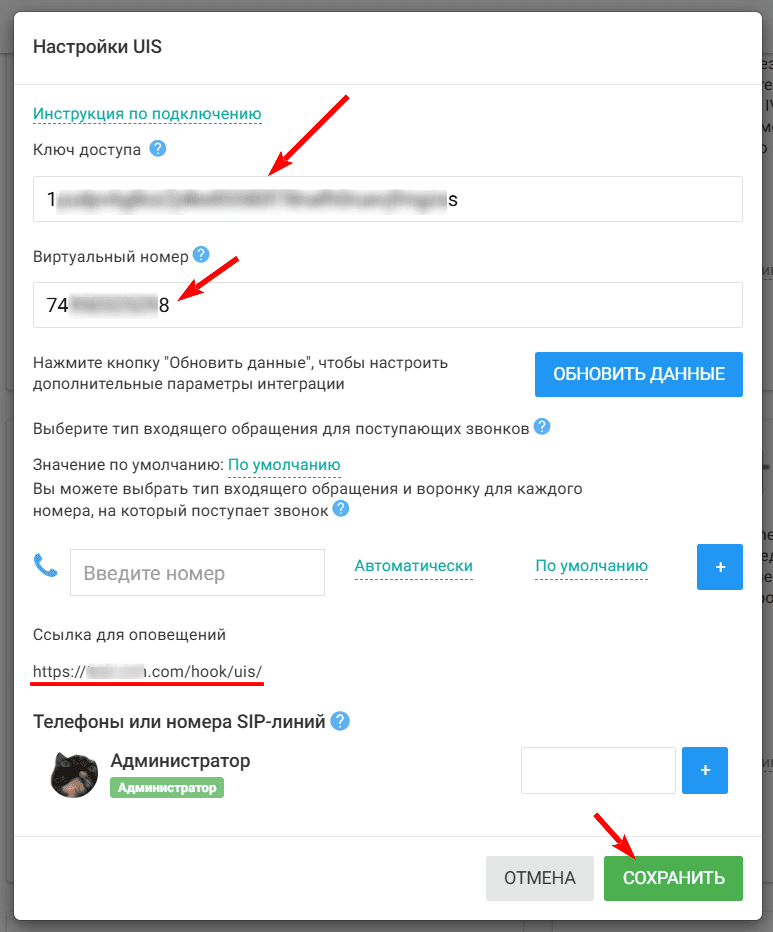
Для получения уведомлений о звонках необходимо выполнить дополнительные действия на стороне UIS.
Перейдите в личный кабинет UIS, в меню слева откройте раздел «Уведомления» и нажмите кнопку «Добавить уведомления».
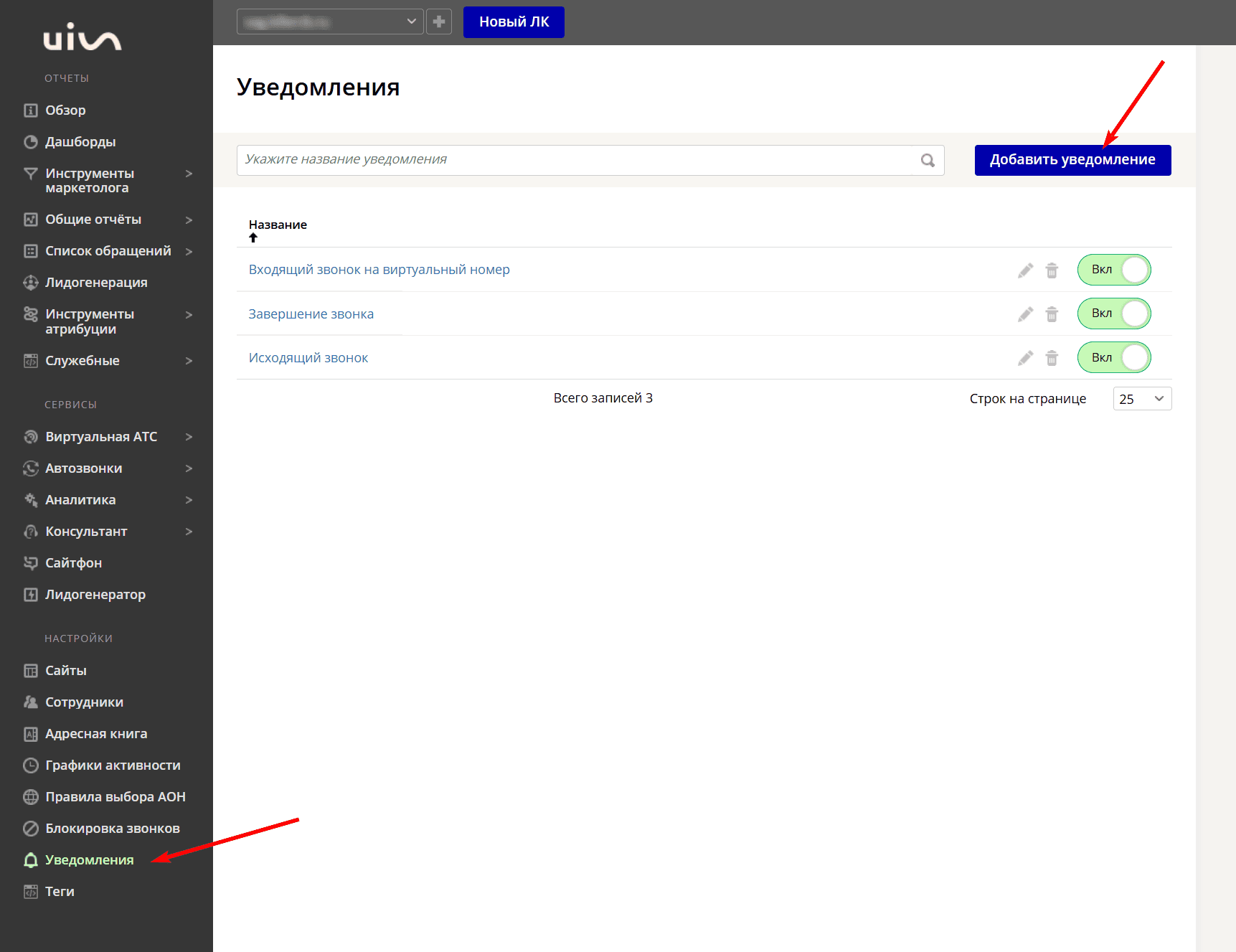
Для получения полной информации о звонках необходимо добавить 3 типа уведомлений: «Входящий звонок на виртуальный номер», «Исходящий звонок» и «Завершение звонка». Для примера, мы добавим уведомление «Входящий звонок на вирутальный номер».
Выберите тип события из выпадающего списка «Входящий звонок на вирутальный номер» и в способах уведомлений включите HTTP
В открывшихся настройках HTTP укажите метод GET, в поле URL вставьте ссылку для оповещений, скопированную в настройках CRM. В тело запроса вставьте текст:
event=call_start&direction={{direction}}&line_number={{virtual_phone_number}}&client_number={{contact_phone_number}}&call_hash={{call_session_id}}&ym_client_id={{ym_client_id}}&ua_client_id={{ua_client_id}}&utm_source={{utm_source}}&utm_content={{utm_content}}&utm_campaign={{utm_campaign}}&utm_medium={{utm_medium}}&utm_term={{utm_term}}
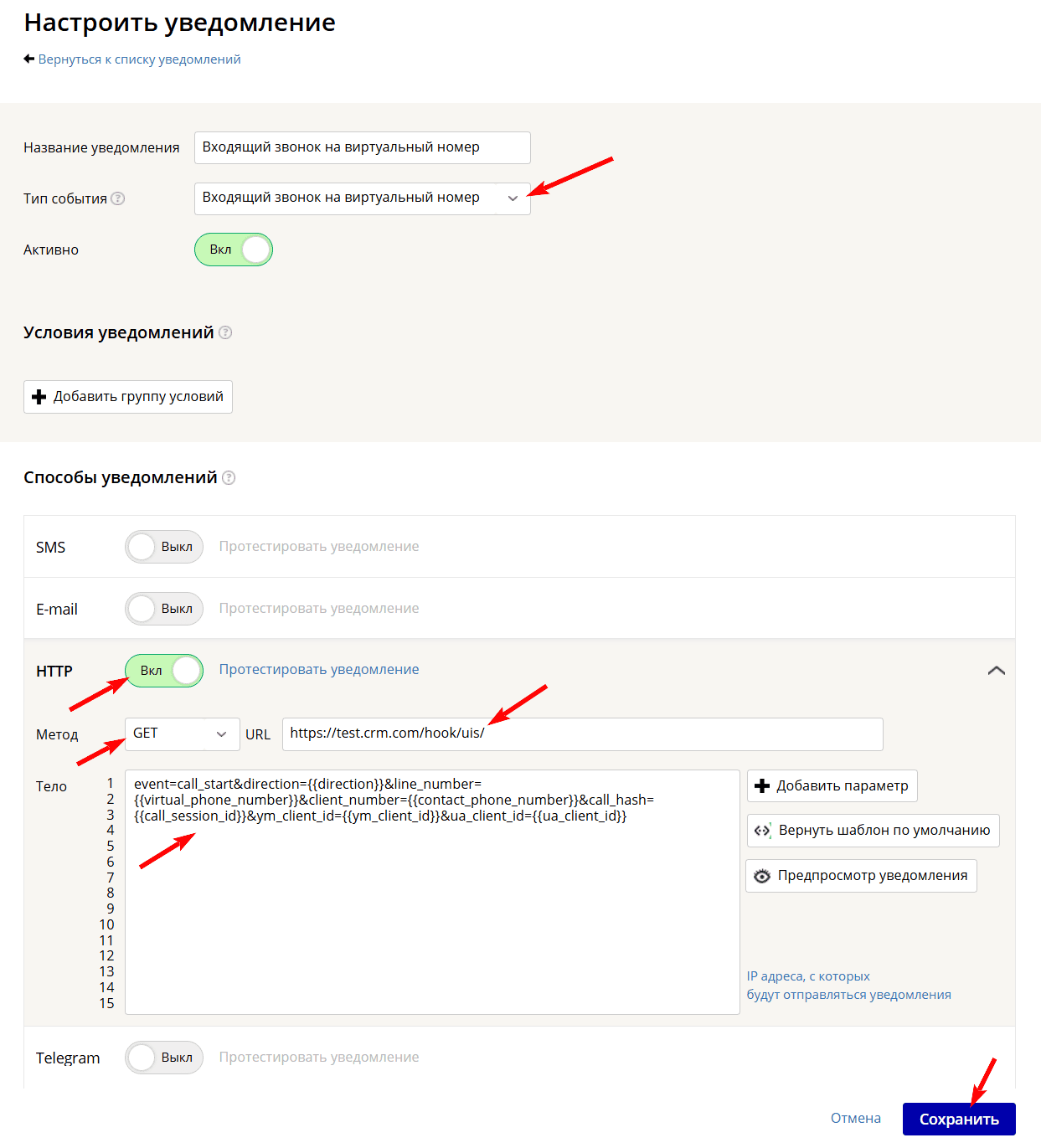
Настройки уведомлений для исходящих звонков и завершения звонка выполняются аналогично, для каждого выбирается тип уведомления «Исходящий звонок» и «Завершение звонка».
В теле запроса HTTP для уведомления с типом «Исходящий звонок» укажите следующий текст:
event=call_start&direction={{direction}}&line_number={{virtual_phone_number}}&client_number={{contact_phone_number}}&extension={{employee_phone_number}}&call_hash={{call_session_id}}&utm_source={{utm_source}}&utm_content={{utm_content}}&utm_campaign={{utm_campaign}}&utm_medium={{utm_medium}}&utm_term={{utm_term}}
В теле запроса HTTP для уведомления с типом «Завершение звонка» укажите следующий текст:
event=call_end&line_number={{virtual_phone_number}}&client_number={{contact_phone_number}}&extension={{employee_phone_number}}&call_hash={{call_session_id}}&direction={{direction}}&talk_time_duration={{talk_time_duration}}&record_full_link={{full_record_file_link}}&utm_source={{utm_source}}&utm_content={{utm_content}}&utm_campaign={{utm_campaign}}&utm_medium={{utm_medium}}&utm_term={{utm_term}}
Для совершения исходящего вызова из EnvyCRM укажите в качестве внутреннего номера сотрудника sip id, он указан в кабинете телефонии в разделе «SIP-линии»
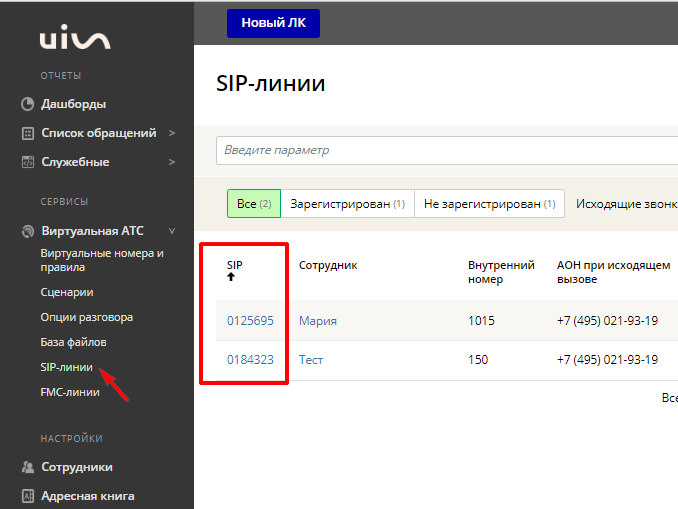
После всех выполненных действий интеграция UIS и CRM подключена
Автоматическую переадресацию звонков на ответственного в интеграции CRM и UIS Вы можете настроить по инструкции.

Оставьте комментарий